Der Assistent zur Absatzgradierung ermöglicht es Ihnen, eine Reihe von gradierten Absätzen aus einem einzelnen Absatz zu erstellen.
So verwenden Sie den Assistenten zur Absatzgradierung
- Wählen Sie das zu gradierende Modell aus.
- Wählen Sie Assistent-Registerkarte > Gradieren-Gruppe > Absatz > Absatz aus.
Das Dialogfeld Flächen auswählen wird angezeigt:
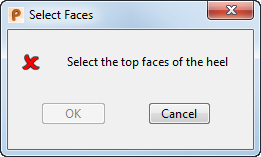
- Wählen Sie die oberen Flächen des Absatzes in Ihrem Modell aus.
- Klicken Sie auf OK.
Das Dialogfeld Absatzgradierung wird angezeigt.
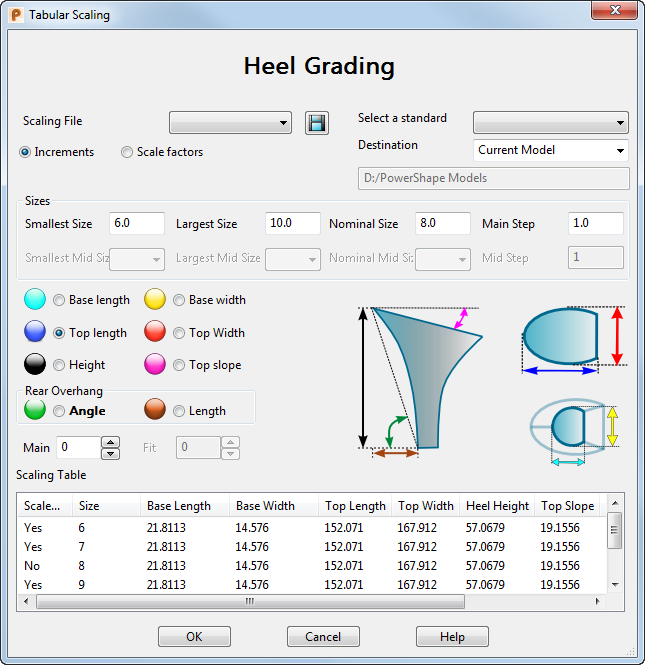
- Sie können die folgenden Optionen im Dialogfeld nutzen, um die Absatzgradierung zu definieren:
Wählen Sie in der Liste Skalierungsdatei eine Gradierungsdatei aus.
- Klicken Sie auf Speichern
 , um die modifizierte Gradierungsdatei als CSV-Datei zu speichern. Speichern Sie die Gradierungstabelle in dem Shareddb-Ordner, der für gewöhnlich in C:\Users\Public\Documents\Autodesk gespeichert ist.
, um die modifizierte Gradierungsdatei als CSV-Datei zu speichern. Speichern Sie die Gradierungstabelle in dem Shareddb-Ordner, der für gewöhnlich in C:\Users\Public\Documents\Autodesk gespeichert ist.
Wenn Sie anschließend diesen Dialog anzeigen, wird die gespeicherte Gradierungsdatei in der Skalierungsdatei-Liste angezeigt. Die Gradierungstabelle wird als PSGRADE_HEEL_xxxx.csv gespeichert, wobei xxxx Ihr Dateiname ist.
- Wählen Sie eine Gradierungsdefinition-Option aus, um zu bestimmen, wie Skalierungsfaktoren in der Skalierungstabelle ausgedrückt werden. Wählen Sie:
- Schrittweiten aus, um die Gradierungsschrittweiten anhand der Messung festzulegen.
- Skalierungsfaktoren aus, um die Gradierungsschrittweiten anhand von Skalierungsfaktoren, relativ zu der Sollgröße des Schuhs, zu bestimmen.
- Bitte Standard wählen – Wählen Sie einen Standard aus der Liste aus. Die Standarddateien enthalten die Definition der Breitenpassungen und werden als CSV-Dateien gespeichert, normalerweise unter: C:\Program Files\Autodesk\PowerShapexxxxx\file\grading,
wobei es sich bei xxxxx um die Versionsnummer von PowerShape handelt und C die Festplatte ist, auf der PowerShape installiert ist.
Die Namen der Standarddateien haben das Präfix PSGRADESTND_. Sie können Ihren eigenen Standard erstellen oder einen vorhandenen anpassen. Speichern Sie angepasste Standarddateien im Ordner shareddb unter einem Dateinamen in der Form PSGRADESTND_Name.csv.
- Wählen Sie in der Liste Ziel Folgendes aus:
- Aktuelles Modell, um Größen im bereits bestehenden Modell und den Ebenen zu speichern.
- Neues Modell, um jede Größe als neues Modell zu speichern. Der Modellname hat die Form Graded_size_XX.shoe, wobei XX die Schuhgröße ist.
- Momentanes Modell, gleicher Ort, um die gradierten Absätze im aktuellen Modell am gleichen Ort zu speichern.
Anmerkung: Mithilfe dieser Option können Sie alle Größen zusammen anzeigen, allerdings kann die Ausgabe unübersichtlich aussehen, wenn Sie viele verschiedene Größen erstellen. - Geben Sie im Bereich Größen die Details des Größenbereichs ein, den Sie erstellen möchten:
- Kleinste Größe - Geben Sie die Größe der kleinsten Leiste ein, die erstellt werden soll.
- Größte Größe - Geben Sie die Größe der größten Leiste ein, die erstellt werden soll.
- Nominelle Größe - Geben Sie die Schuhgröße ein, auf der Sie die Gradierung basieren möchten.
- Haupt-Stufung - Geben Sie die Stufengröße für die Schuhgrößen ein. Um zum Beispiel die Schuhgrößen 10, 10,5 und 11 zu erstellen, geben Sie 0,5 ein.
- Die folgenden Optionen stehen nur zur Verfügung, wenn die Schrittweiten-Option ausgewählt ist:
- Kleinste Mittelgröße - Wählen Sie die schmalste Passung aus. Die Werte, die ausgewählt werden können, werden durch die Datei definiert, die Sie aus der Bitte Standard wählen-Liste ausgewählt haben. In den US-Optionen wird eine Dimensionierung von AAAA – EEEE angezeigt. In den UK-Optionen werden Breiten A – H angezeigt.
- Größte Mittelgröße - Wählen Sie die breiteste Passung aus.
- Nominale Mittelgröße - Wählen Sie die Standard-Breitenpassung aus, die dieses Modell darstellt.
- Mittlere Stufe - Wählen Sie die Stufengröße für die Schuhbreiten aus. Um zum Beispiel die Schubreiten AA, B, D und EE zu erstellen, geben Sie 2 ein.
- Verwenden Sie den Bereich Parameter für das Gradieren, um die Inkremente oder Skalierungsfaktoren für das Gradieren zu definieren. Wählen Sie eine Bemaßung aus:
- Basislänge
- Länge Oberseite
- Höhe
- Überhangwinkel Fersenbereich
- Breite Unterseite
- Obere Breite
- Flanken Oberseite
- Überhanglänge Fersenbereich
- Legen Sie im Feld Haupt das Gradierungsinkrement oder den Skalierungsfaktor für die Hauptgrößen der ausgewählten Bemaßung fest.
- Legen Sie im Feld Passung das Gradierungsinkrement oder den Skalierungsfaktor für die Breitenpassungen der ausgewählten Bemaßung fest.
- Verwenden Sie die Skalierungstabelle, um alle Gradierungs- und Größeninformationen für die verschiedenen Größen anzusehen. Doppelklicken Sie auf eine Tabellenzelle, um deren Wert zu ändern. Die Gradierungstabelle beinhaltet die folgenden Spalten.
Skalieren - Diese Spalte gibt an, ob die Größe durch Gradieren definiert wird. Jede Schuhgröße, die durch Gradieren definiert wird, erhält automatisch die Angabe Ja, mit Ausnahme der Nominellen Größe. Um eine bestimmte Größe auszulassen, doppelklicken Sie auf die Gradierungszelle für die Größenreihe und wählen Sie Nein aus.
Größe - Diese Spalte zeigt jede Größe an, die in die Reihe fällt, die im Größen-Bereich definierte wurde.
Abmessungen – Jede Absatzbemaßung verfügt über eine Spalte.
- Klicken Sie auf OK, um die Gradierung zu erstellen und das Dialogfeld zu schließen, oder auf Abbrechen, um das Dialogfeld zu schließen, ohne die Änderungen zu speichern.